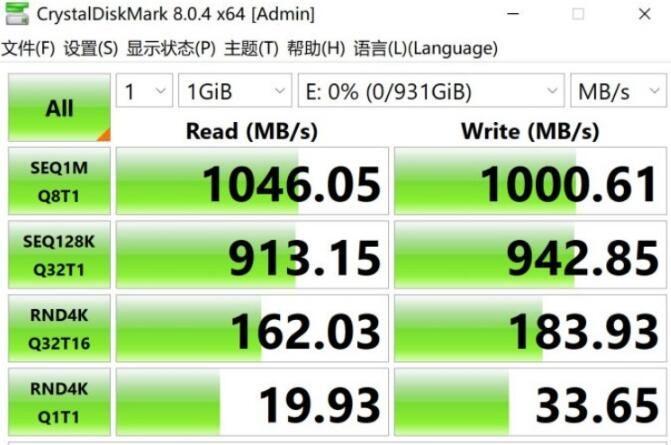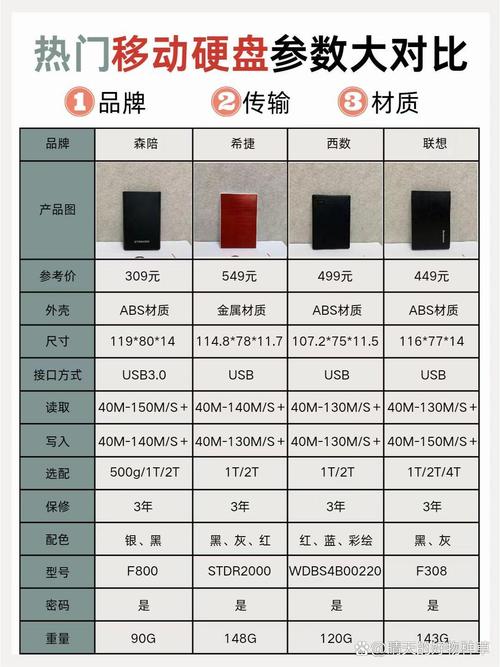检测移动硬盘的数据传输速度,可以让我们更好地了解其性能状况;这样做不仅能让我们在传输数据时更有信心,还能帮助我们判断其运行是否流畅。接下来,我要向大家展示一种检测移动硬盘传输速度的具体步骤。

在测试之前,一定要做足充分的准备。首先,得保证移动硬盘和电脑已经牢固地连接在一起,不管是用USB线还是其他接口。如果连接不稳定,可能会影响到测试结果。然后,要挑选合适的测试文件,文件的大小和类型都会对传输速度产生影响。最好是选择较大的文件,比如容量超过1GB的视频文件,这样得出的测试结果会更加准确。

务必保证电脑处于良好状态,需关闭那些非必要的应用,因为过多的后台程序运行会消耗系统资源,这可能会影响测试的顺利进行,进而造成测试结果出现偏差。
使用系统自带功能
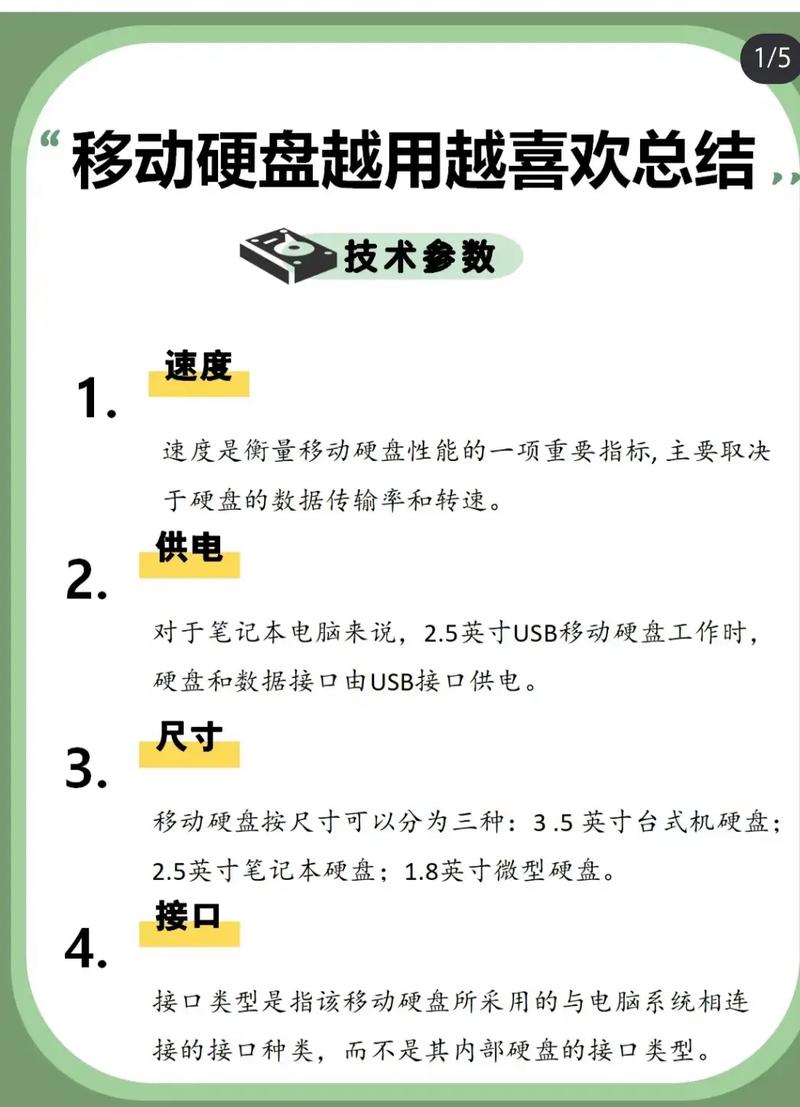
在电脑操作系统中,我们能够运用系统内置的功能对运行速度进行初步评估。以Windows操作系统为例,我们需先找到待测的文件,接着右击鼠标,执行“复制”操作。之后,打开移动硬盘中的指定文件夹,再次右击,选择“粘贴”选项。在此操作过程中,会出现一个进度条,我们需要留意并记下进度条完成所需的时间。
依据文件大小和传输所需时间来估算传输速度,通过将文件的总容量除以传输所花费的时间,我们可以得到一个大概的传输速度数值。不过,这种计算方式相对比较简单,可能会受到系统运行状态等其他因素的影响,导致结果不够精确,所以它更适合用来对移动硬盘的性能进行初步的、基本的评估。
专业测试软件推荐

运用专业的检测工具可以更精确地进行评估。以CrystalDiskMark为例,这类软件广受欢迎,操作简便,功能也十分完善。打开软件后,只需选择与移动硬盘相对应的磁盘名称进行检测,软件便会自动模拟多种读写操作来测试。检测完成之后,它会详细地呈现随机读取、写入等各项速度的数据。

HD Tune也是一个不错的选择,它不仅能够显示硬盘的基本资料,还能对硬盘的速度进行检测。使用时,我们只需要打开软件,选择好要测试的移动硬盘,软件就会自动展示测试图表和详细的数值数据,这样我们就可以方便地进行性能的对比和分析。
测试环境影响

测试环境对测试结果具有显著作用。接口类型是影响结果的重要因素之一,以USB 3.0为例,其传输速度远超USB 2.0。若移动硬盘装备了高速接口,却用低速接口连接,那么其速度将会受到限制,无法完全展现移动硬盘的潜在性能。
移动硬盘的运行状态会受到温度的制约。若温度偏高,硬盘的运行效率将有所下降,速度也会随之变慢。此外,在高温环境下,硬盘内部的部件性能也会遭受损害。鉴于此,在测试过程中,务必保证温度适宜,以防止过高的温度对测试结果产生不利影响。
重复测试多次

单次测试往往难以确保结果的精确性,这主要是因为它可能受到多种随机因素的干扰。为确保测试结果的精确性,我们建议进行多次测试。一般来说,进行3到5次测试是比较适宜的。在每次测试过程中,需要按照相同的方法进行操作,并在测试完成后,对结果进行详细记录。

经过对多次测试所收集的数据进行详尽分析,我们剔除了由偶然性导致的异常高或低数值,接着对剩余的数据进行了平均值的计算,这个平均值能更精确地反映出移动硬盘的真实性能水平。
正确解读结果
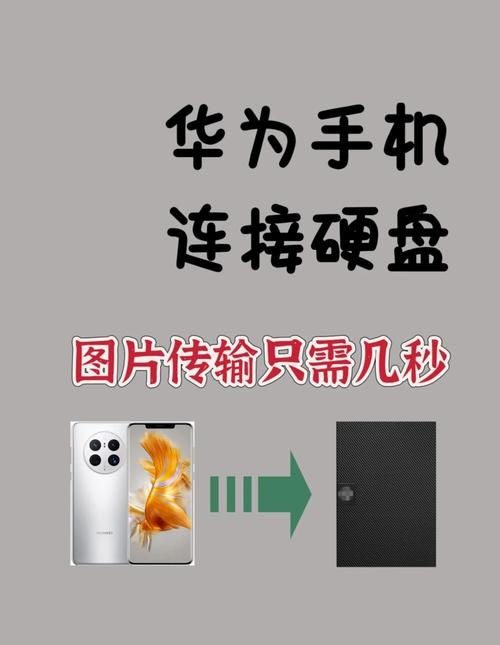
测试结束之后,必须对测试结果有清晰的认识。不同品牌和型号的移动硬盘在传输速度上各有不同,通过比较同类产品的速度信息,可以掌握自己硬盘的实际性能。若发现自家的硬盘速度明显低于其他同类产品,这或许表明移动硬盘在性能方面存在问题。
可以参考移动硬盘产品上标明的传输速度。不过,在实际使用时,其速度常常比理论上的数值要慢一些。如果实际速度与理论速度相差较大,那么或许应该考虑移动硬盘是否出现了问题。
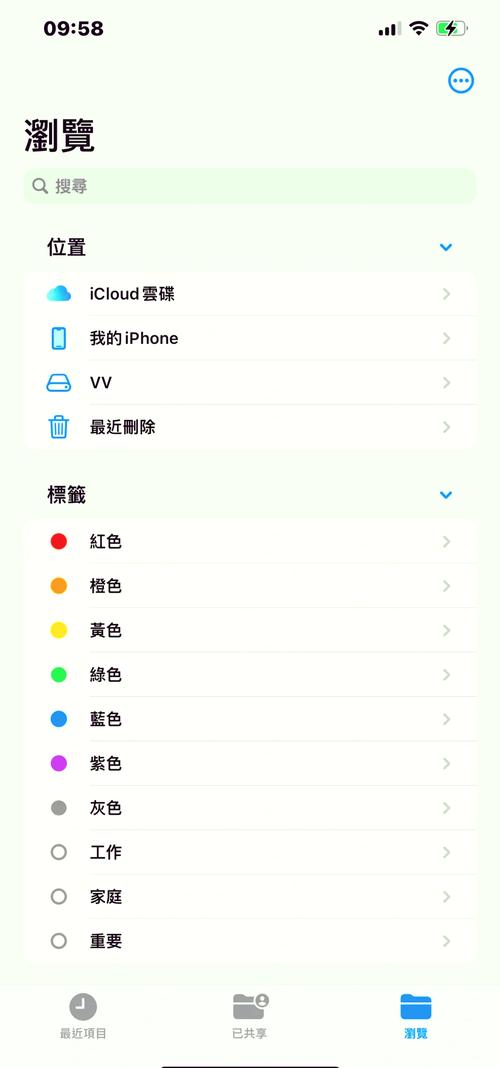
经过对移动硬盘传输速度的测试以及与同类产品的对比,若发现自家硬盘的速度不尽如人意,您是否会考虑购买一款新的?不妨点赞这篇文章,将它分享给朋友,同时欢迎在评论区分享您的观点。